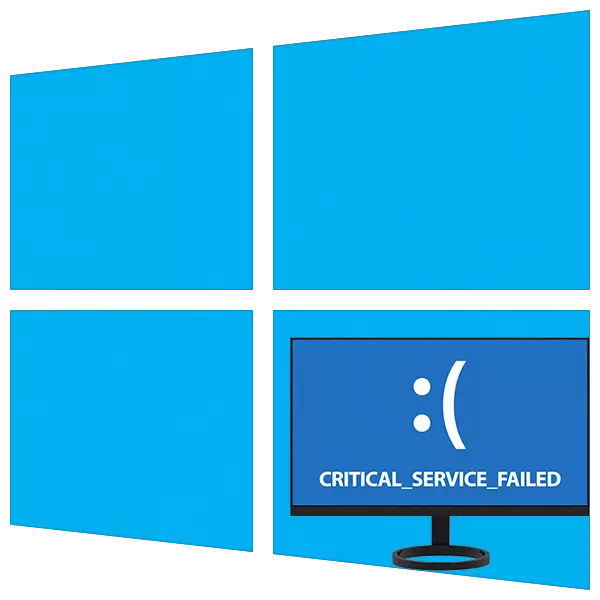
Најнепријатније грешке приликом рада са Виндовс-ом су БСОДС - "Блуе Деатх Екрани". Предлажу да се у систему дошло до критичног квара и њена даља употреба је немогућа без поновног покретања или додатних манипулација. Данас ћемо анализирати начине да се исправимо један од таквих проблема са насловом "Цритицал_Сервице_Фаилед".
Решавање проблема "Цритицал_Сервице_Фаилед" Грешка
Дословно можете преводити текст на плавом екрану као "критична грешка". То може бити неуспех услуга или управљачких програма, као и њихов сукоб. Обично се проблем појављује након инсталирања било којег софтвера или ажурирања. Постоји још један разлог - квари са системом чврсти диск. Од ње и треба да почне да исправља ситуацију.Метода 1: Провера диска
Један од фактора појаве овог БСОД-а могао би бити грешке на диску за покретање система. Да бисте их елиминирали, проверите ЦХКДСК.ЕКСЕ услужни програм уграђен у Виндовс. Ако је систем успео да преузме, онда можете да позовете овај алат директно са графичког интерфејса или "командне линије".
Прочитајте више: Извршите дијагностику тврдог диска у оперативном систему Виндовс 10
У ситуацији када преузимање није могуће, требало би да користите окружење за опоравак покретањем "командне линије" у њему. Овај мени ће се отворити након плавог екрана са информацијама.
- Кликните на дугме "Напредни параметри".

- Идемо на одељак "Решавање проблема".

- Овде такође отворите блок са "опционим параметрима".

- Отворите "командну линију".
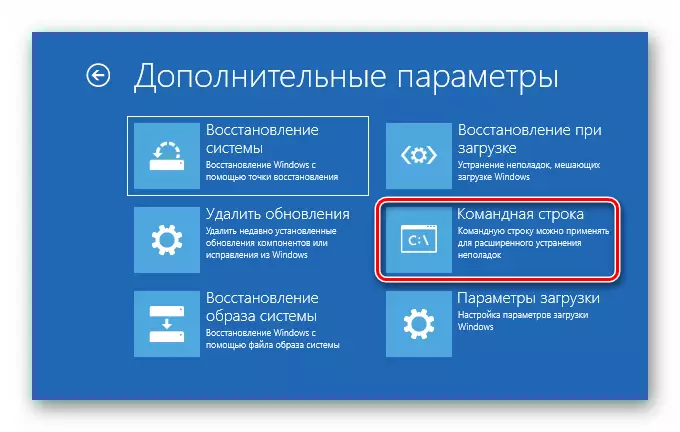
- Покрените услужни програм Цантилевер Диск по команди
ДискПарт.
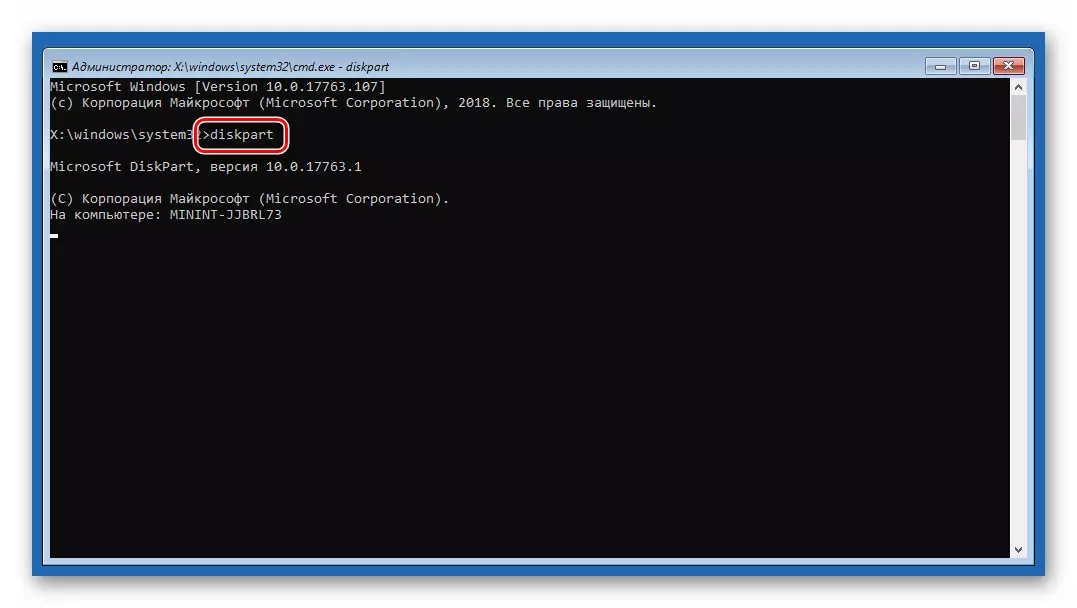
- Молимо вас да нам покажете списак свих одељка о дисковима у систему.
Лис Вол.
Тражимо системски диск. Пошто услужни програм најчешће мења слово јачине звука, могуће је одредити жељену по величини. У нашем примеру, ово је "Д:".

- Попуните посао диска.
Излаз
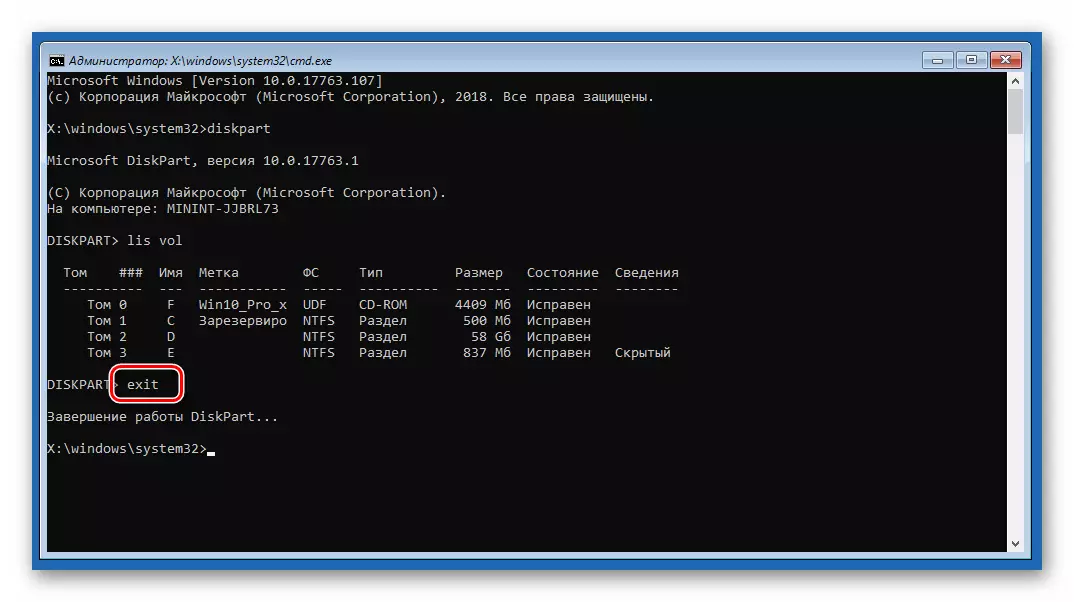
- Сада покрените чек и исправите грешке са одговарајућом командом са два аргумента.
ЦХКДСК Д: / ф / р
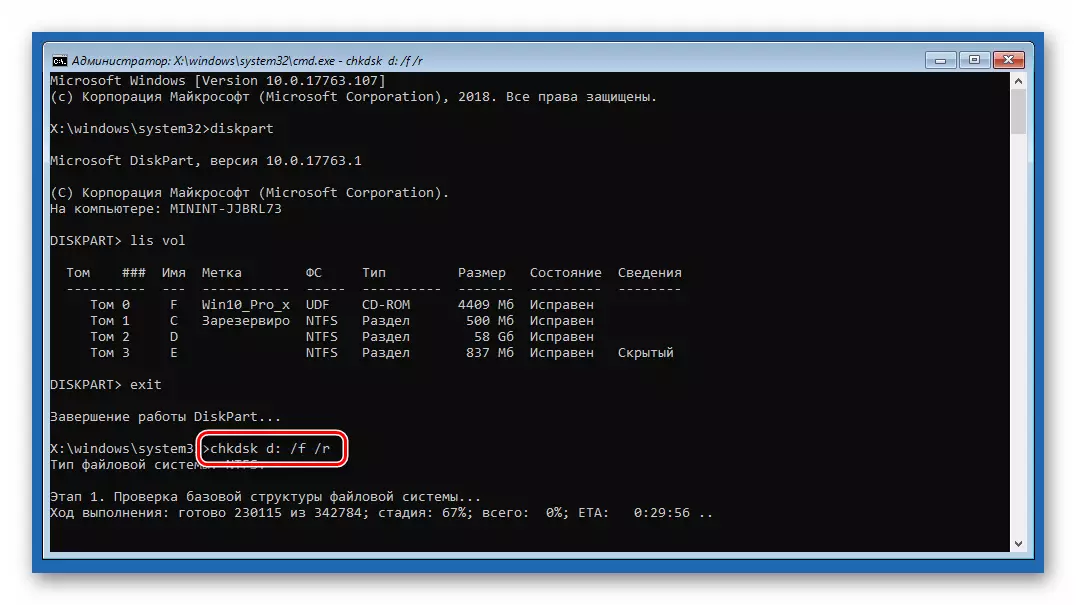
Ево "Д:" је системско медијско писмо, а / ф / р - аргументи који омогућавају услужни програм да исправе "покварене" сектор и грешке програма.
- Након завршетка процеса, изађите из конзоле.
Излаз
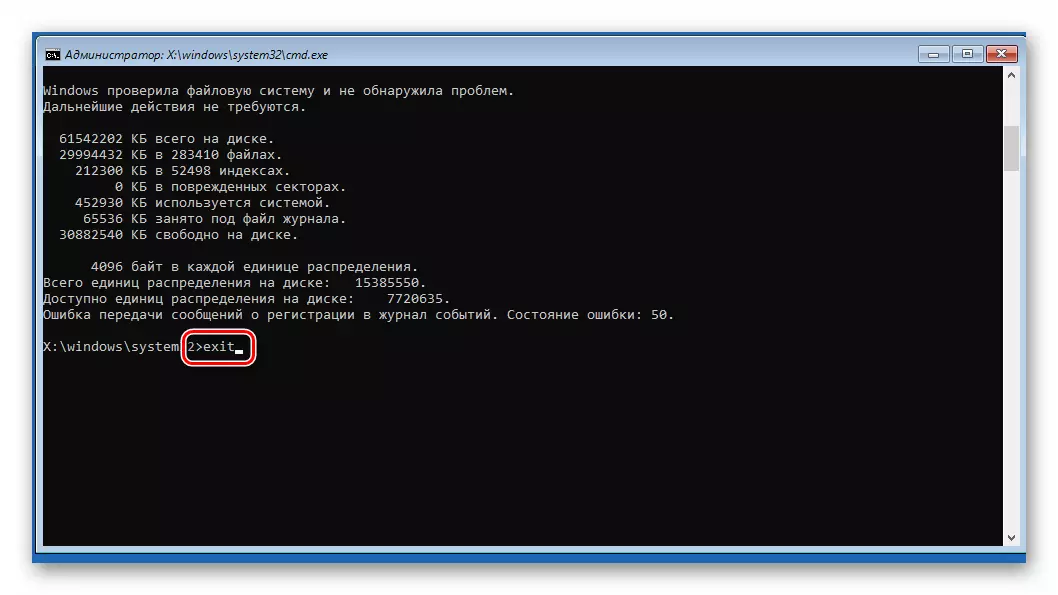
- Трудимо се да покренемо систем. Боље је то учинити, а затим поново укључити рачунар.
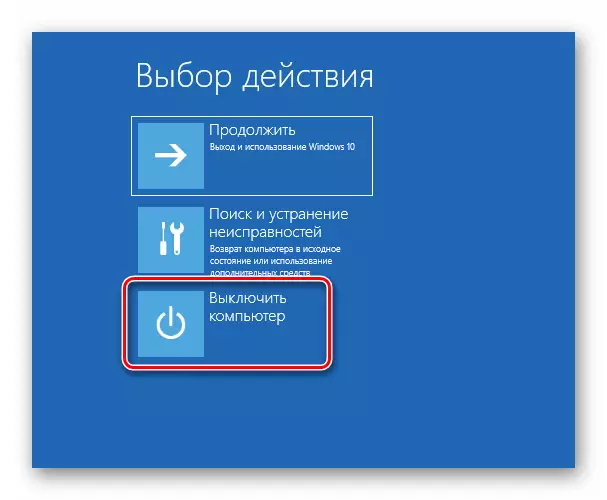
2. метод: Опоравак приликом учитавања
Овај алат такође ради у окружењу за опоравак, у аутоматском провјеру режима и исправљања свих врста грешака.
- Извршите акције описане у ставовима 1 - 3 претходне методе.
- Изаберите одговарајући блок.
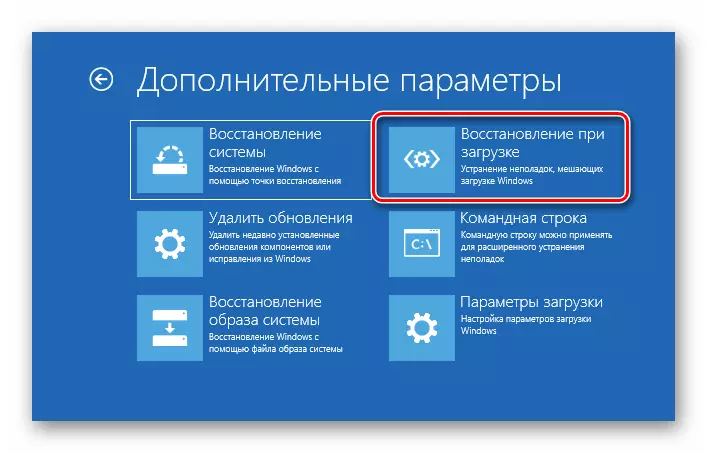
- Чекамо док алат не заврши рад, након чега ће се појавити аутоматски аутоматски поновно покретање рачунара.
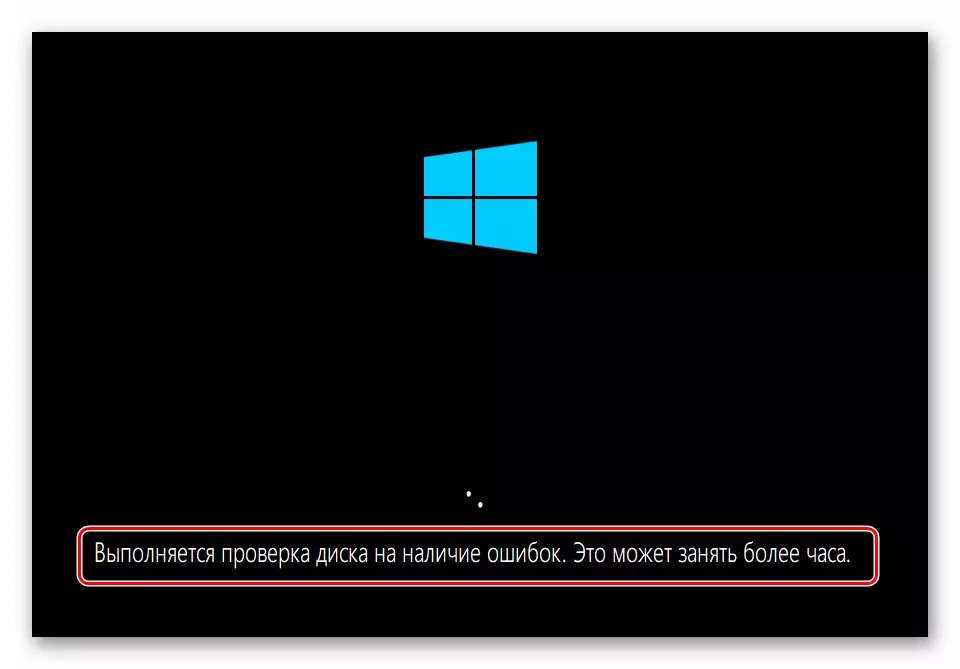
Метода 3: Вратите се од тачке
Опоравак су посебне евиденције диска који садрже податке о параметрима и Виндовс датотекама. Могу се користити ако је заштита система укључена. Ова операција ће отказати све промене које су дате пре одређеног датума. То се тиче инсталације програма, управљачких програма и ажурирања, као и подешавања "Виндовс".
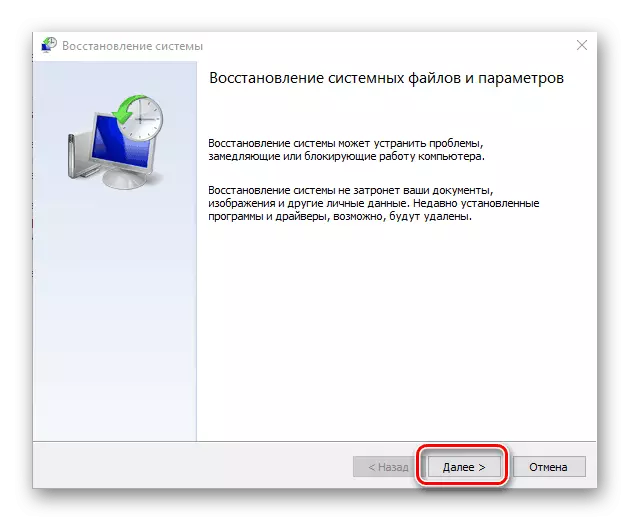
Прочитајте више: Повратак на тачку опоравка у оперативном систему Виндовс 10
Метода 4: Обришите исправке
Овај поступак вам омогућава да уклоните најновије исправке и ажурирања. Помоћи ће у случајевима када опција са бодовима није успела или им недостаје. Опцију можете пронаћи у истом окружењу за опоравак.Имајте на уму да ће вас ови поступци лишити могућношћу коришћења упутстава у поступку 5, јер ће се и Виндовс мапа избрисати.
Метода 5: Претходна скупштина
Ова метода ће бити ефикасна ако се квар периодично дешава, али систем се учитава и имамо приступ својим параметрима. Истовремено, проблеми су се почели посматрати након следећег глобалног ажурирања "десетине".
- Отворите мени "Старт" и идите на параметре. Исти резултат ће дати комбинацију тастера Виндовс + И.
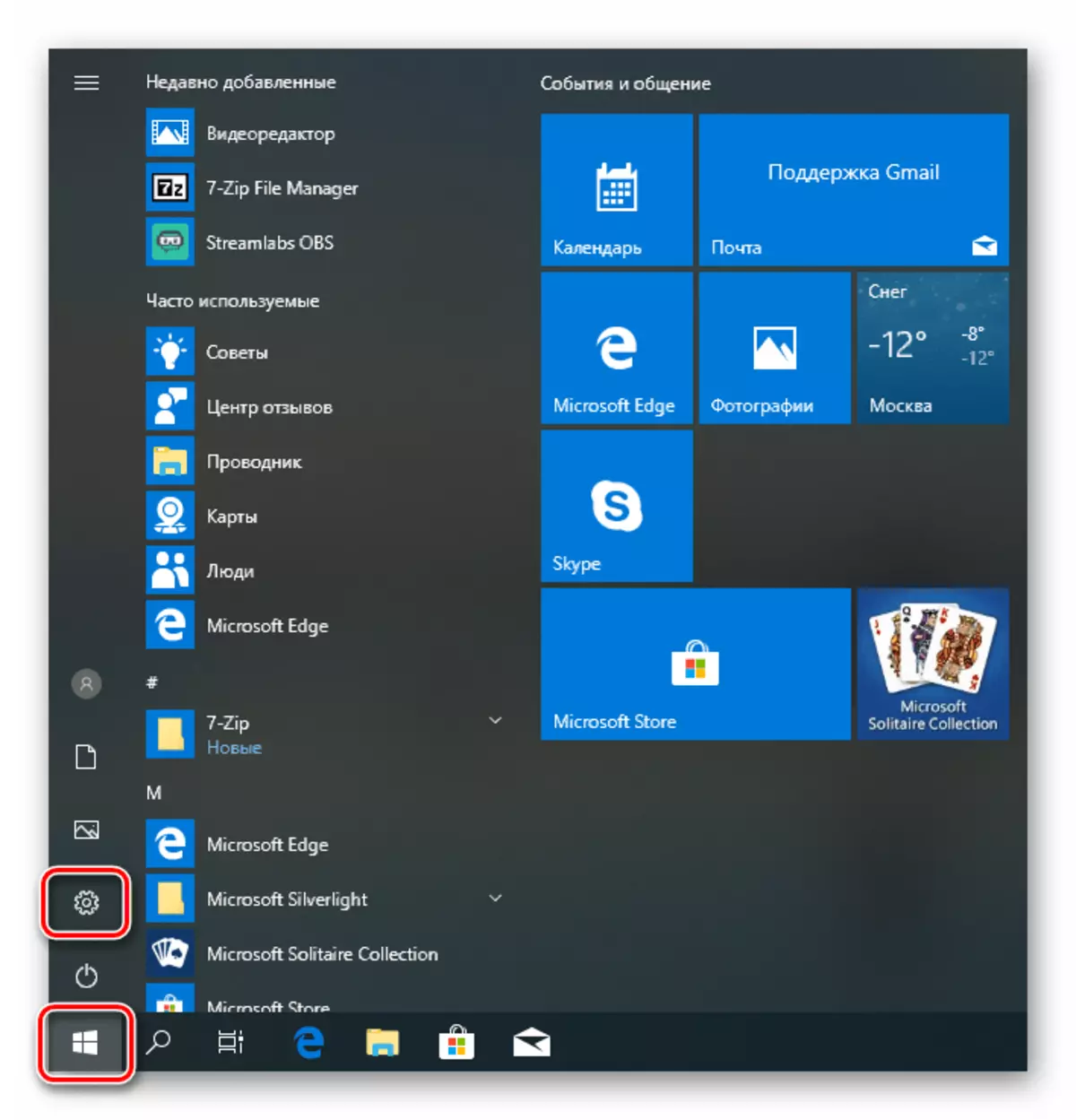
- Идемо на одељак за ажурирање и безбедност.
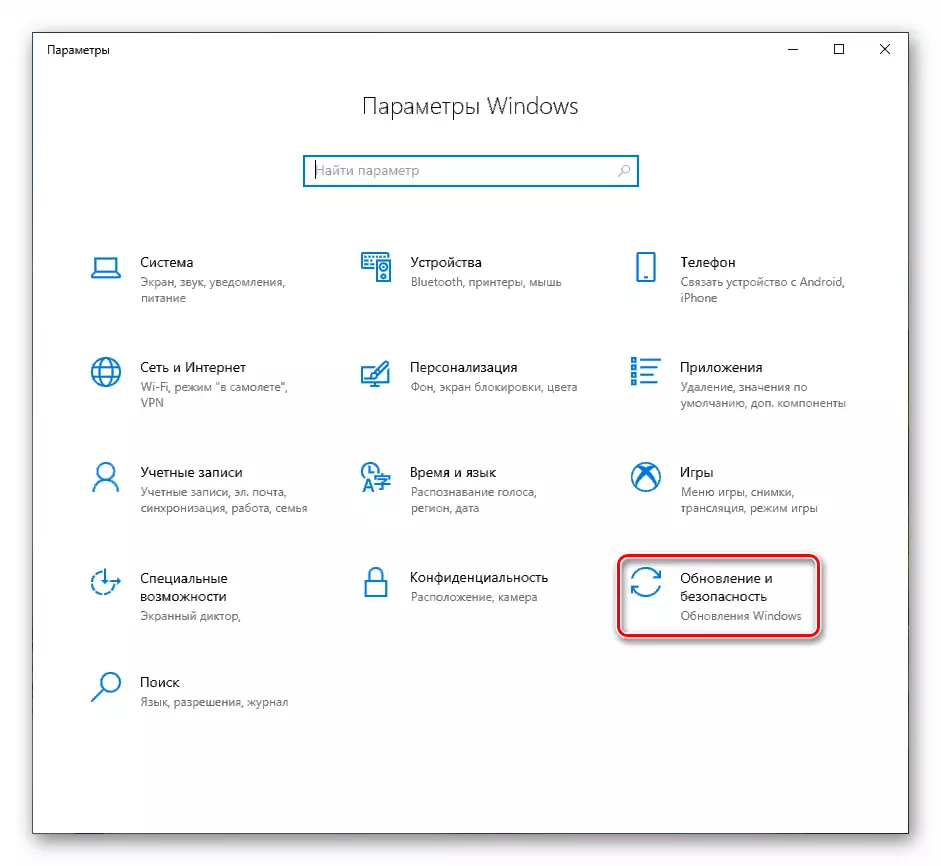
- Идите на картицу "Ресторе" и кликните на дугме "Старт" у повратном блоку на претходну верзију.
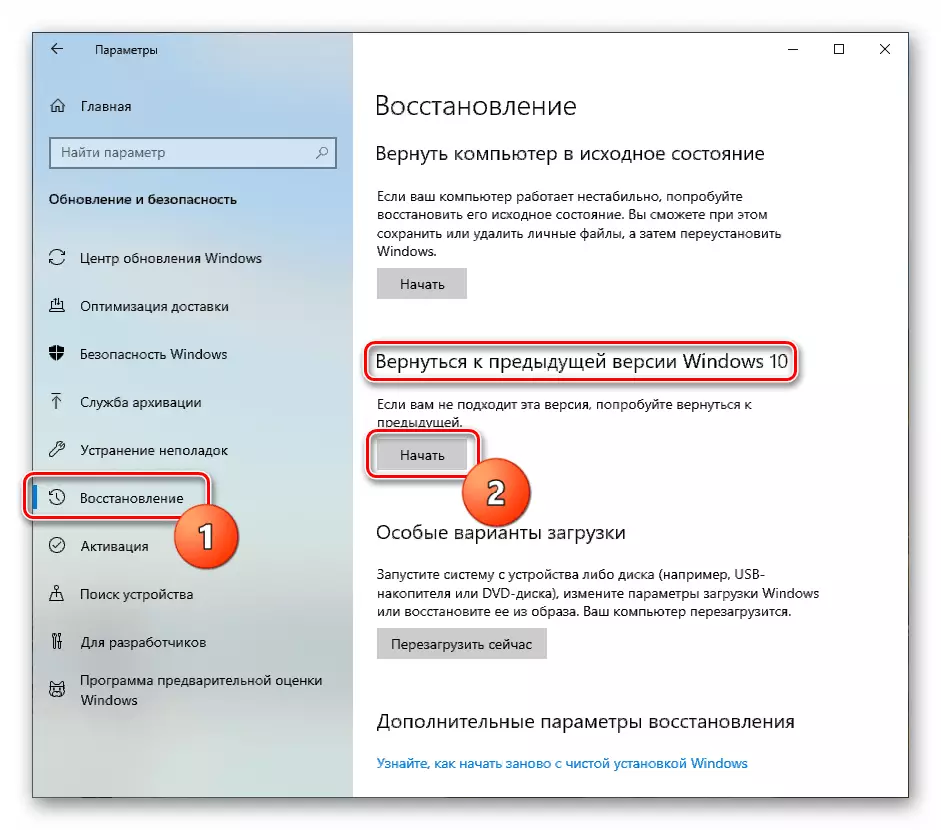
- Почеће прерасподелни процес припреме.
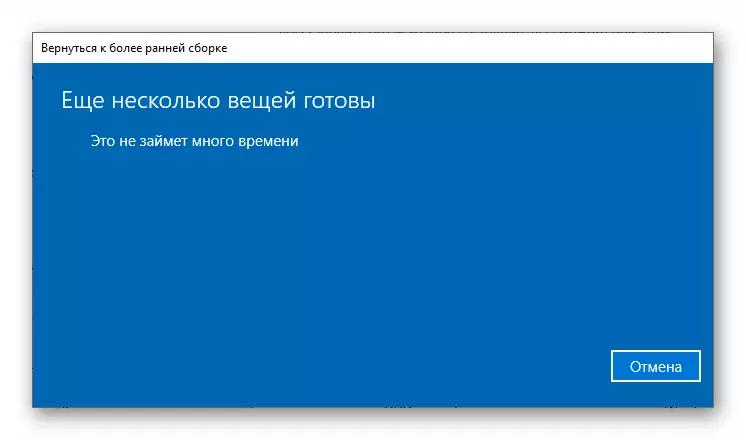
- Ставили смо резервоар насупрот наводном узроку опоравка. Није важно да бирамо: Током операције то неће утицати. Кликните на "Даље".
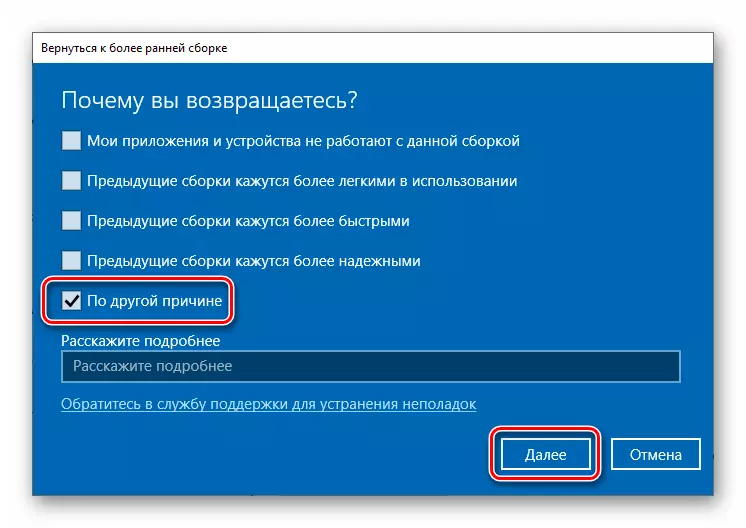
- Систем ће понудити да провери исправке. Одбијамо.
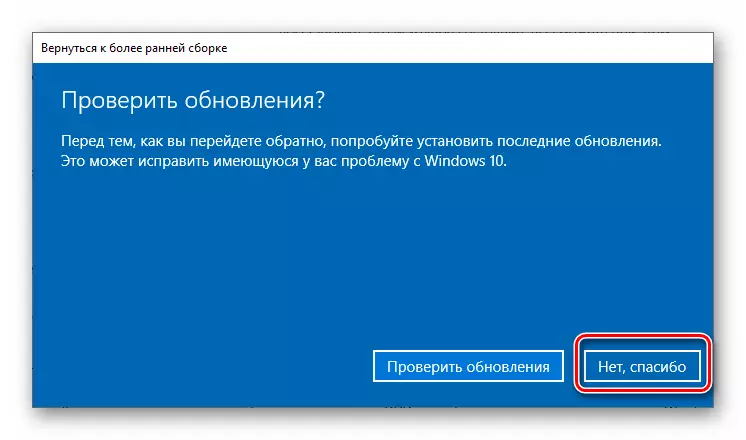
- Пажљиво прочитајте упозорење. Посебну пажњу треба посветити резервним копијама датотека.
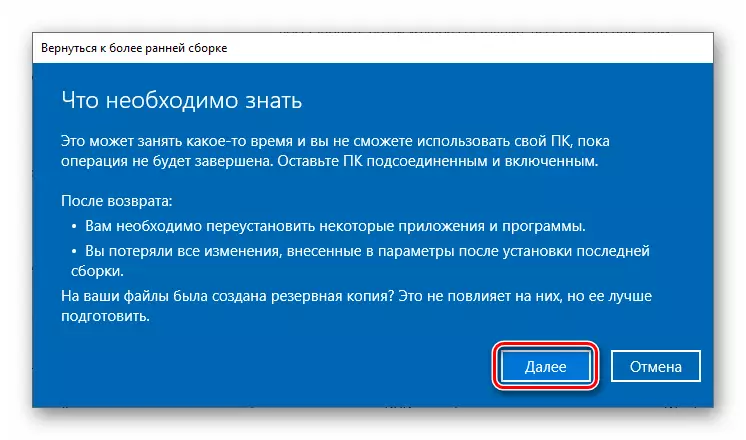
- Још једно упозорење о потреби да се сети лозинке са вашег рачуна.

- На овој припреми је завршено, кликните на "Повратак на ранију монтажу".
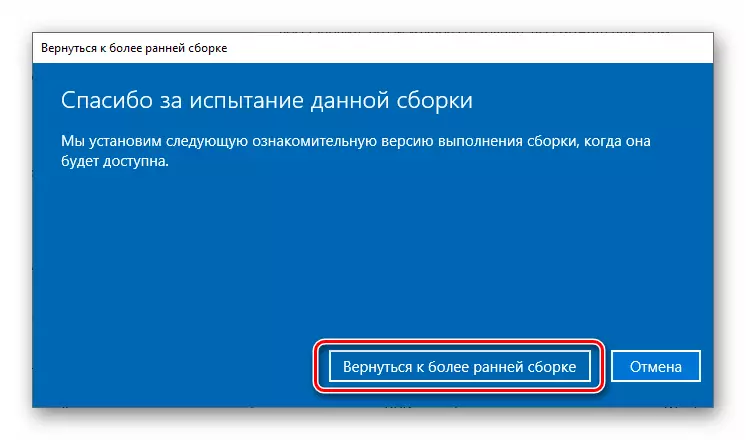
- Чекамо завршетак опоравка.

Ако је алат издао грешку или дугме "Старт" је неактиван, пређите на следећу методу.
6. метод: ПЦ се вратите у почетно стање
Под почетном би требало да разуме државу у којој је систем био одмах након инсталације. Поступак можете покренути и из радног "Виндовс" и из окружења за опоравак приликом учитавања.
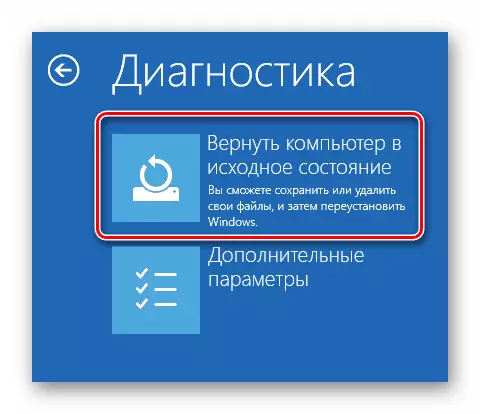
Прочитајте још: Враћамо Виндовс 10 у првобитно стање
7. метода: Фабричка подешавања
Ово је још једна опција за обнављање Виндовс-а. То подразумева чисту инсталацију са софтвером за аутоматско чување уграђеног од стране произвођача и лиценцираних тастера.
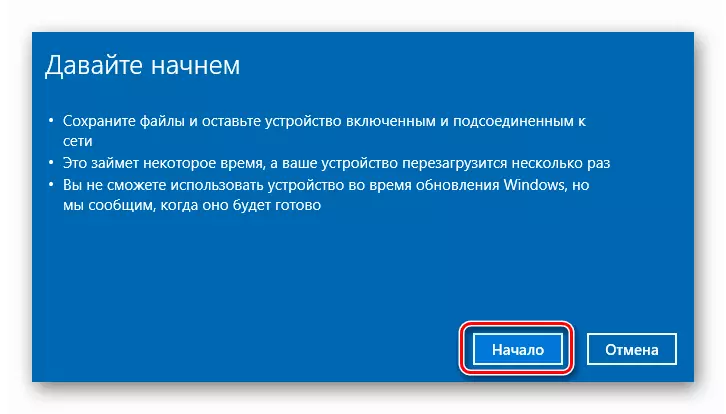
Прочитајте више: Вратите Виндовс 10 у фабричку државу
Закључак
Ако се примени горе наведених упутстава није помогло да се избори са грешком, само ће вам помоћи само нови систем за постављање одговарајућих медија.
Прочитајте више: Како инсталирати Виндовс 10 са флеш диск или диска
Поред тога, вреди обратити пажњу на чврсти диск на којем се забележе Виндовс. Можда није успео и захтева замену.
